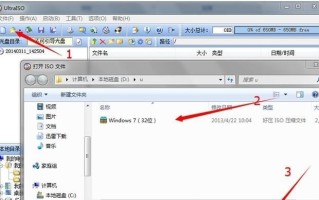软碟通是一款常用的U盘启动制作工具,然而有时候我们可能会遇到软碟通U盘无法启动的问题,本文将为大家提供解决方案和详细操作步骤。

检查U盘和电脑连接状态
1.1检查U盘是否插入电脑,确保连接正常
1.2确认U盘没有物理损坏或者损坏的连接口
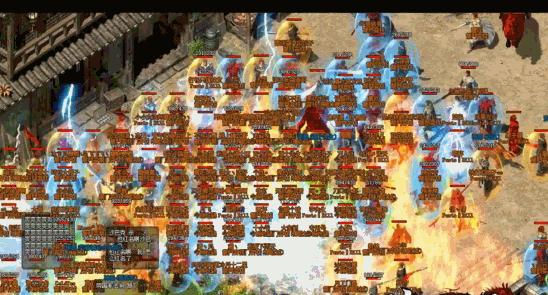
1.3重新插拔U盘,尝试更换不同的USB接口
检查软碟通软件设置
2.1打开软碟通软件,点击“选项”进行设置
2.2确保选择了正确的U盘设备

2.3检查是否选择了正确的操作系统镜像文件
检查电脑BIOS设置
3.1重启电脑,进入BIOS设置界面(通常是按下Del或F2键)
3.2进入“Boot”选项卡,确保U盘在启动顺序中排在硬盘之前
3.3确认BIOS设置已保存,并重启电脑试试看
尝试格式化U盘重新制作启动盘
4.1使用软碟通格式化U盘
4.2重新选择操作系统镜像文件,进行制作启动盘
4.3检查制作过程是否出现错误提示,重新制作如果有错误
使用其他启动盘制作工具
5.1如果软碟通无法解决问题,可以尝试其他的启动盘制作工具
5.2常见的工具包括WinPE、Rufus等,根据实际情况选择合适的工具
5.3重复前述步骤,制作一个新的启动盘,再次尝试启动电脑
更新软碟通软件版本
6.1在软碟通官方网站上下载最新版本的软碟通软件
6.2卸载旧版本软碟通,并安装新版本
6.3重新进行制作启动盘的操作,尝试启动电脑
检查操作系统镜像文件是否完整
7.1确认下载的操作系统镜像文件没有损坏或者下载不完整
7.2可以通过校验和或者MD5值检查文件完整性
7.3如果文件损坏或不完整,重新下载镜像文件
检查电脑硬件兼容性问题
8.1确认操作系统镜像文件支持电脑硬件的架构
8.2检查操作系统镜像文件的最低硬件要求,确保电脑硬件符合要求
8.3如果存在硬件兼容性问题,选择适合的操作系统版本重新制作启动盘
检查防病毒软件设置
9.1暂时关闭防病毒软件的实时保护功能
9.2防病毒软件有可能拦截软碟通启动盘的运行
9.3重新制作启动盘,尝试启动电脑
重启电脑进入安全模式
10.1重启电脑,按下F8或Shift键进入安全模式
10.2在安全模式下,尝试重新制作启动盘或解决其他问题
10.3如果能够成功启动,可以修复系统或者解决其他故障
使用其他电脑制作启动盘
11.1将U盘插入另一台可用的电脑上
11.2使用该电脑上的软碟通或其他启动盘制作工具重新制作启动盘
11.3确保该电脑没有类似的问题,可成功启动
检查U盘分区格式
12.1使用磁盘管理工具查看U盘的分区格式
12.2确保U盘分区格式为FAT32或NTFS
12.3如果分区格式错误,使用磁盘管理工具重新格式化U盘
检查硬件问题
13.1确保电脑硬件没有其他故障,如内存、硬盘等
13.2如果出现其他硬件故障,需要修复或更换硬件后再尝试制作启动盘
联系软碟通官方技术支持
14.1如果以上方法仍无法解决问题,可以联系软碟通官方技术支持
14.2提供详细的问题描述和操作步骤,寻求专业的帮助和支持
通过本文介绍的一系列操作步骤,我们可以解决软碟通U盘无法启动的问题。请按照上述步骤逐一尝试,如果问题仍未解决,可考虑使用其他启动盘制作工具或联系软碟通官方技术支持。记得备份重要数据,并谨慎操作,以免造成数据丢失或其他问题。希望本文对大家有所帮助!
标签: 软碟通